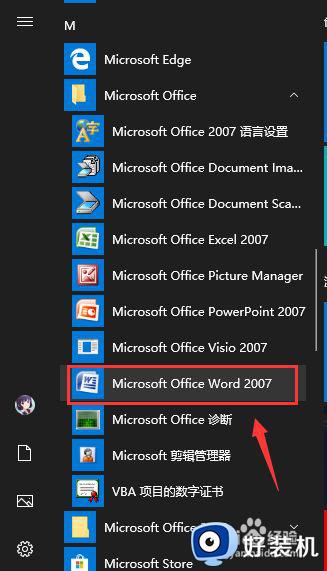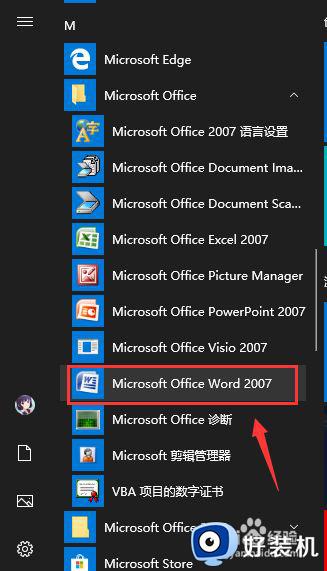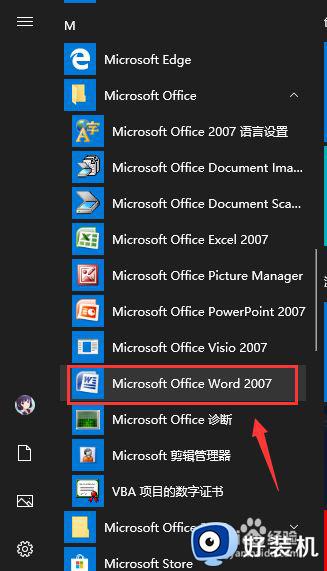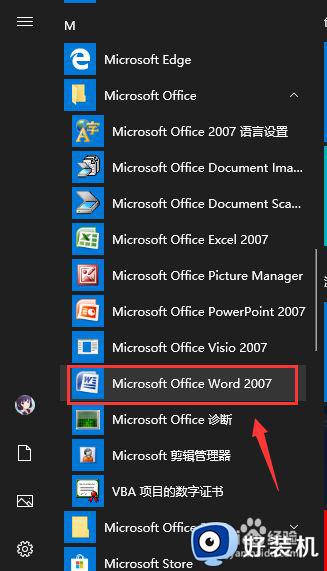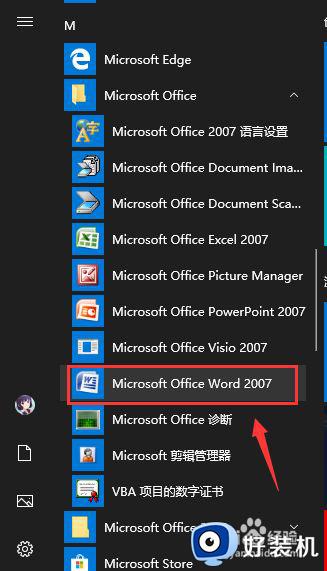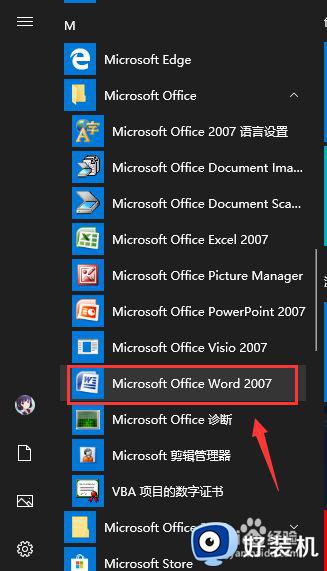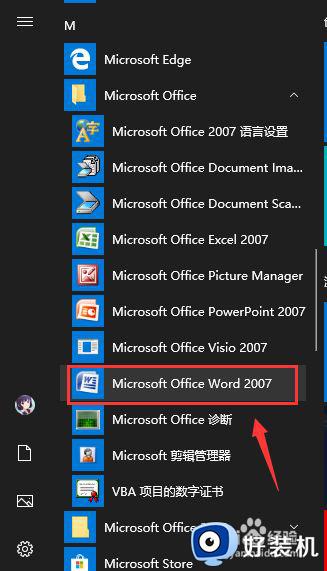打开word提示向程序发送命令时出现问题怎么办
在打开word程序之后,有些用户会遇到弹出向程序发送命令时出现问题情况,今天小编就给大家带来打开word提示向程序发送命令时出现问题怎么办,如果你刚好遇到这个问题,跟着小编一起来操作吧。
解决方法:
1.直接点击“确定”按钮,然后新建一个空白文档。
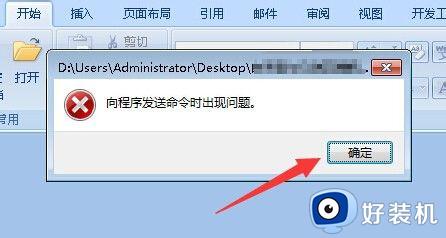
2.点击“Office按钮”,从打开的下拉列表中选择“另存为”-“Word模板”项进入。
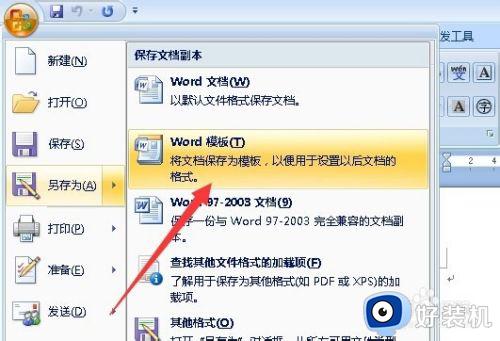
3.此时将打开“另存为”窗口,从中就可以找到Word模板的保存路径,将此路径 进行复制,当然也可以直接进入Word模板路径。默认情况下为“D:\Users\Administrator\AppData\Roaming\Microsoft\Templates”。
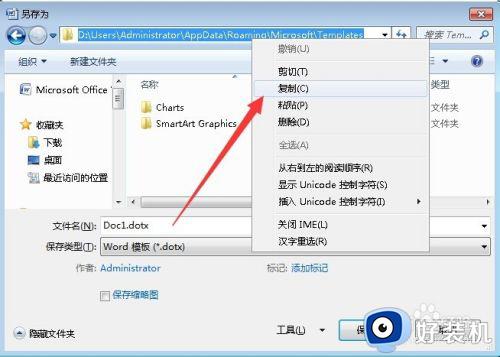
4.接下来进入Word模板目录,找到名为“Normal.dotm”的文件,将此文件删除或更名。
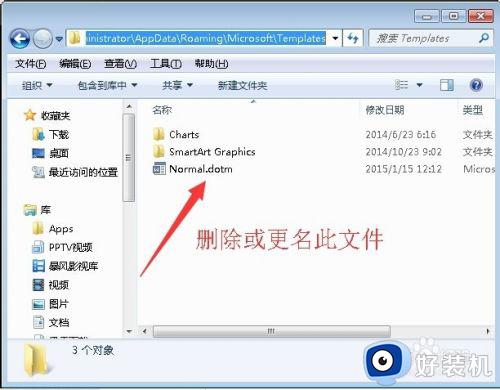
5.最后重新打开Word程序,就会发现Word程序恢复正常啦,同时在Word模板目录中自动创建一个名为“Normal.dotm”的模板文件。
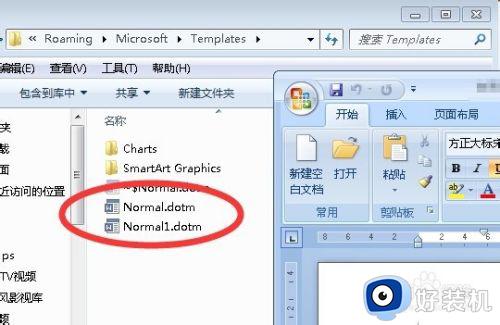
以上就是关于打开word提示向程序发送命令时出现问题解决方法的全部内容,有遇到这种情况的用户可以按照小编的方法来进行解决,希望能够帮助到大家。